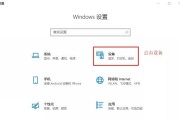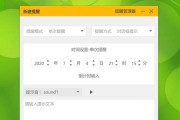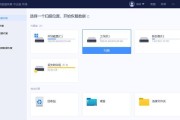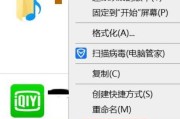电脑桌面上的图标是我们日常使用电脑的重要工具和快捷方式,但有时候不知道出于什么原因,图标可能会突然消失。这给我们的日常使用带来了很多麻烦。当我们的电脑桌面图标不见了,应该怎么办?本文将为您介绍15个解决电脑桌面图标消失问题的有效方法。
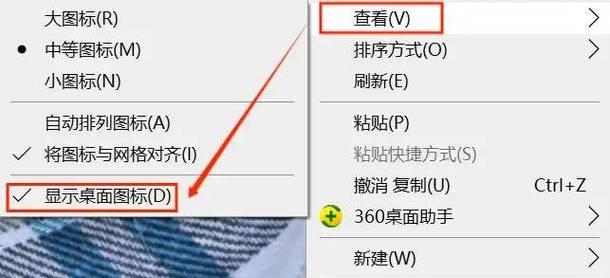
一:检查桌面图标是否被隐藏
我们需要检查一下图标是否被隐藏了。可以右键点击桌面,选择“视图”菜单,然后确认“显示桌面图标”的选项是否已勾选。如果没有勾选,点击一下该选项即可恢复桌面图标的显示。
二:重新启动电脑
有时候,电脑出现一些小故障会导致桌面图标消失。此时,我们可以尝试重新启动电脑。关闭电脑并等待几分钟后再重新开机,通常能够解决问题。
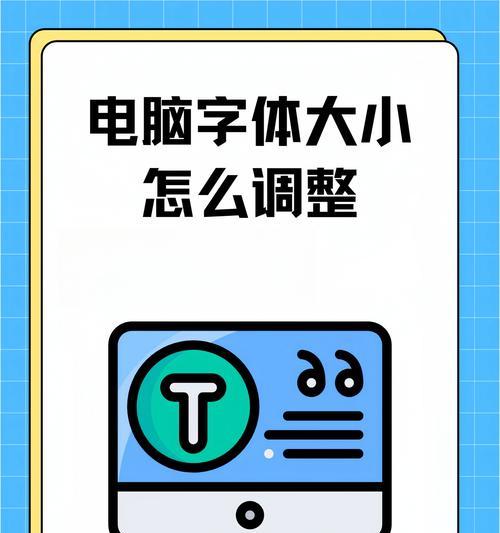
三:查找图标是否被移动到其他位置
有时候我们可能不小心将图标拖动到了其他位置,导致看起来消失了。可以尝试在桌面上移动鼠标,看是否有图标显示出来,或者在其他文件夹中查找是否误放了图标。
四:更改桌面图标大小
如果图标被缩放得过小,我们可能会误认为它们消失了。可以尝试右键点击桌面空白处,选择“查看”菜单,然后选择合适的图标大小,看是否能够恢复图标的显示。
五:重新建立图标缓存
有时候电脑的图标缓存文件可能损坏,导致桌面图标不显示。我们可以通过以下步骤重新建立图标缓存来解决问题:
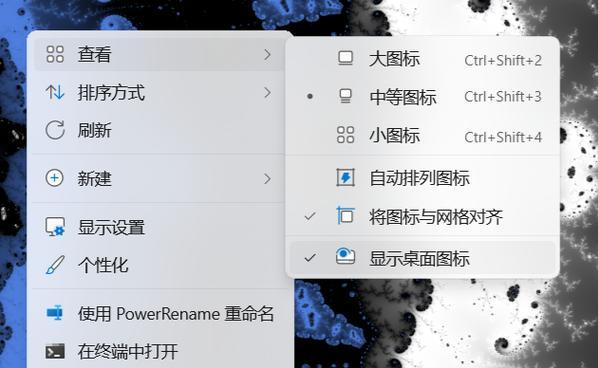
1.打开“任务管理器”(快捷键Ctrl+Shift+Esc);
2.在“进程”选项卡中找到并结束“explorer.exe”进程;
3.在“文件”菜单中选择“新建任务”,输入“explorer.exe”,点击“确定”;
4.重新启动电脑。
六:运行系统修复工具
有时候电脑系统文件出现问题会导致桌面图标消失。我们可以使用系统自带的修复工具来解决问题。可以按下Win+X键,选择“命令提示符(管理员)”或“WindowsPowerShell(管理员)”,输入“sfc/scannow”命令,等待系统修复完成。
七:恢复系统到之前的时间点
如果桌面图标消失问题是在最近发生的,我们可以尝试恢复系统到之前的时间点。可以按下Win+R键,输入“rstrui.exe”,打开“系统还原”窗口,选择合适的恢复点进行恢复。
八:重新安装相关软件
某些软件可能会导致桌面图标不显示。我们可以尝试重新安装与桌面相关的软件,或者升级软件到最新版本来解决问题。
九:使用系统恢复工具修复问题
操作系统通常都有自带的恢复工具,可以帮助我们解决各种问题。我们可以尝试使用系统恢复工具来修复桌面图标不显示的问题。
十:卸载病毒或恶意软件
有时候电脑感染了病毒或者安装了一些恶意软件,这些可能导致桌面图标不显示。我们可以使用杀毒软件进行扫描,或者手动卸载恶意软件来解决问题。
十一:更新显示驱动程序
旧的或者不兼容的显示驱动程序可能会导致桌面图标不显示。我们可以尝试更新显示驱动程序来解决问题。
十二:重置桌面图标布局
有时候桌面图标布局文件可能损坏,我们可以尝试重置桌面图标布局来恢复图标的显示。可以按下Win+R键,输入“CMD”打开命令提示符,输入“taskkill/f/imexplorer.exe”命令终止进程,然后输入“del%userprofile%\AppData\Local\IconCache.db/a”命令删除图标缓存文件,最后输入“startexplorer.exe”命令重新启动资源管理器。
十三:清理桌面
如果桌面上有太多图标,可能会导致一些图标不显示。我们可以尝试清理桌面,只保留必要的快捷方式和文件,然后重新启动电脑。
十四:咨询专业技术支持
如果经过以上方法仍然无法解决问题,我们可以寻求专业技术支持的帮助。他们可能会根据具体情况提供更专业的解决方案。
十五:使用第三方桌面管理工具
如果以上方法仍然无效,我们可以尝试使用第三方桌面管理工具来帮助恢复桌面图标。这些工具通常具有更多高级功能,可以帮助我们解决各种桌面问题。
当电脑桌面上的图标不见了时,我们可以尝试检查是否被隐藏、重新启动电脑、查找是否被移动到其他位置等基础方法。如果问题仍然存在,我们可以尝试运行系统修复工具、恢复系统、重新安装相关软件等进阶方法。如果仍然无法解决,可以寻求专业技术支持或者使用第三方桌面管理工具来帮助解决问题。希望以上方法能够帮助您解决电脑桌面图标不见的问题。
标签: #电脑桌面